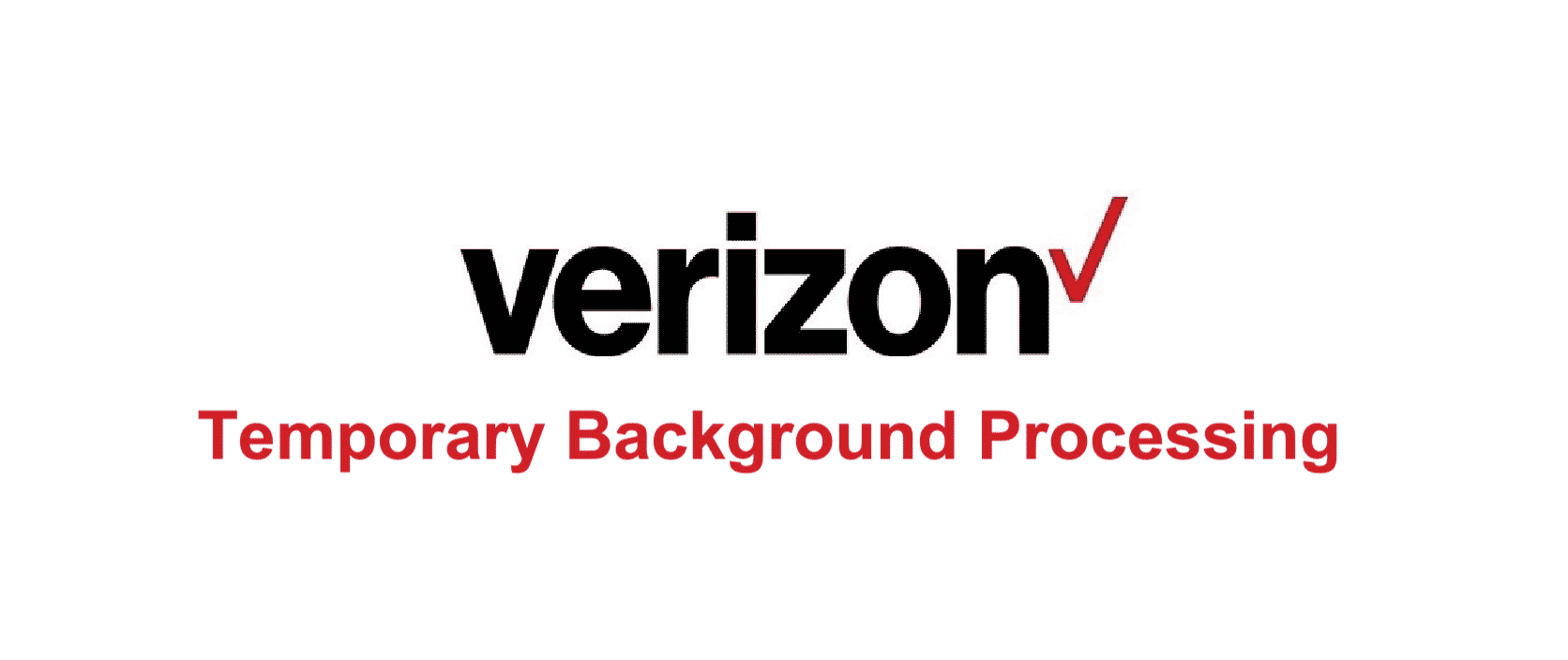ສາລະບານ
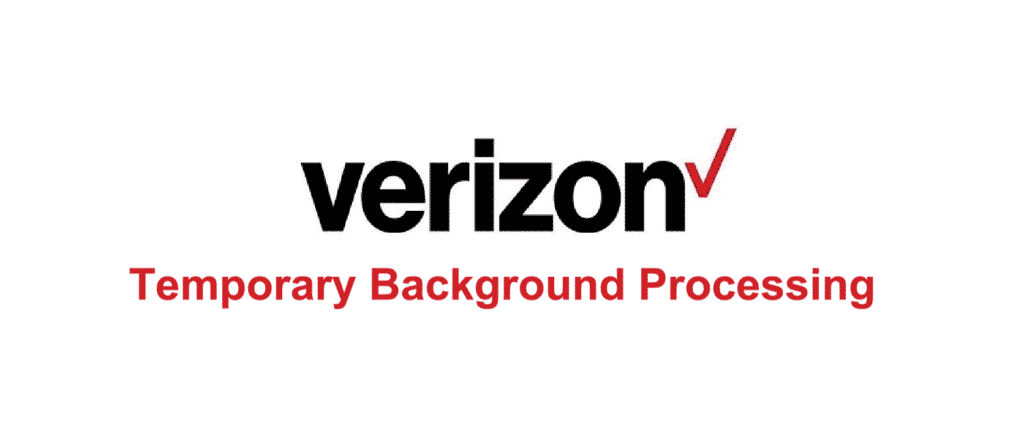
ການປະມວນຜົນພື້ນຫຼັງຊົ່ວຄາວຂອງ verizon
ຖ້າທ່ານເປັນຜູ້ໃຊ້ Verizon, ທ່ານອາດຈະໄດ້ຮັບຂໍ້ຄວາມສະແດງຂໍ້ຜິດພາດທີ່ບອກວ່າ “ການຊິງຄ໌ຂໍ້ຄວາມການປະມວນຜົນພື້ນຫຼັງຊົ່ວຄາວ.” ຂໍ້ຄວາມນີ້ອາດຈະສືບຕໍ່ປາກົດຂຶ້ນ ແລະມັນອາດເປັນຕາໜ້າລຳຄານຫຼາຍ. ຂ່າວດີແມ່ນວ່າທ່ານສາມາດຈັດການກັບມັນແລະກໍາຈັດມັນໄດ້ຢ່າງງ່າຍດາຍ.
ສິ່ງທໍາອິດທີ່ຕ້ອງຈື່ແມ່ນວ່າມັນເປັນຂໍ້ຄວາມຄວາມຜິດພາດທີ່ຫາຍາກທີ່ມີປະສົບການໂດຍຜູ້ໃຊ້ໂທລະສັບມືຖືໂດຍສະເພາະ. ຜູ້ໃຊ້ສ່ວນໃຫຍ່ທີ່ໄດ້ລາຍງານວ່າປະສົບກັບຂໍ້ຄວາມຜິດພາດນີ້ແມ່ນການນໍາໃຊ້ Samsung Galaxy S9 ຫຼື Samsung Note 9. ແນວໃດກໍຕາມ, ມັນອາດຈະມີປະສົບການໃນອຸປະກອນໂທລະສັບມືຖືອື່ນໆເຊັ່ນດຽວກັນ.
ການປຸງແຕ່ງພື້ນຖານຊົ່ວຄາວ Verizon
ຄວາມຜິດພາດ “ການຊິ້ງຂໍ້ມູນຂໍ້ຄວາມໃນພື້ນຫຼັງຊົ່ວຄາວ” ເກີດຂຶ້ນເມື່ອຜູ້ໃຊ້ກຳລັງໃຊ້ແອັບ Message+ ເຊິ່ງເປັນແອັບພລິເຄຊັນສົ່ງຂໍ້ຄວາມຂອງ Verizon. ເວົ້າທາງດ້ານວິຊາການ, ນີ້ບໍ່ແມ່ນຄວາມຜິດພາດແລະມັນເປັນພຽງແຕ່ການເຕືອນທີ່ບອກຜູ້ໃຊ້ວ່າໂທລະສັບມືຖືກໍາລັງປະຕິບັດວຽກງານພື້ນຖານບາງຢ່າງທີ່ກ່ຽວຂ້ອງກັບເຄື່ອງແມ່ຂ່າຍຫ່າງໄກສອກຫຼີກ. ມັນເປັນພຽງແຕ່ເພື່ອໃຫ້ຂໍ້ຄວາມຈາກເຄື່ອງແມ່ຂ່າຍຫ່າງໄກສອກຫຼີກໄດ້ຮັບການສະແດງຢູ່ໃນອຸປະກອນທີ່ຮ້ອງຂໍໃຫ້ເຂົາເຈົ້າ. ດັ່ງນັ້ນຖ້າທ່ານໄດ້ຮັບຂໍ້ຄວາມສະແດງຂໍ້ຜິດພາດນີ້, ບໍ່ມີຫຍັງທີ່ຕ້ອງກັງວົນ. ແນວໃດກໍ່ຕາມ, ເຈົ້າອາດຈະຍັງຕ້ອງການແກ້ໄຂບັນຫາດັ່ງກ່າວ ເນື່ອງຈາກເຈົ້າອາດຈະບໍ່ຢາກສືບຕໍ່ເຫັນຂໍ້ຄວາມເທື່ອແລ້ວເທື່ອອີກ.
ເບິ່ງ_ນຳ: TP-Link Archer AX6000 ທຽບກັບ TP-Link Archer AX6600 - ຄວາມແຕກຕ່າງຕົ້ນຕໍ?ນີ້ແມ່ນບາງອັນທີ່ເຈົ້າອາດຈະພະຍາຍາມກໍາຈັດບັນຫາດັ່ງກ່າວ.ບັນຫາ:
1) ປິດການແຈ້ງເຕືອນ
ທຸກຄັ້ງທີ່ທ່ານເຫັນການແຈ້ງເຕືອນ “ການຊິງຄ໌ຂໍ້ຄວາມການປະມວນຜົນພື້ນຫຼັງຊົ່ວຄາວ”, ທ່ານສາມາດລອງປິດການແຈ້ງເຕືອນໃນອະນາຄົດ. ທ່ານສາມາດເຮັດໄດ້ໂດຍການແຕະທີ່ການແຈ້ງການທີ່ປາກົດຂຶ້ນແລະຫຼັງຈາກນັ້ນເລືອກເອົາທາງເລືອກທີ່ຈະປິດການທໍາງານມັນ. ອັນນີ້ຈະປ້ອງກັນບໍ່ໃຫ້ອຸປະກອນຂອງທ່ານສົ່ງການແຈ້ງເຕືອນອັນນີ້ໃນອະນາຄົດ.
ເບິ່ງ_ນຳ: ການເລືອກລະຫວ່າງ Linksys Atlas Pro Vs Velop2) ການບັງຄັບໃຫ້ປິດເປີດເຄື່ອງໃໝ່
ການບັງຄັບໃຫ້ປິດເປີດເຄື່ອງໃໝ່ສາມາດຊ່ວຍໃຫ້ທ່ານກໍາຈັດຂໍ້ບົກພ່ອງຫຼາຍຢ່າງທີ່ອາດມີ. ພັດທະນາຫຼັງຈາກການເຮັດວຽກຢ່າງຕໍ່ເນື່ອງຂອງລະບົບເປັນເວລາດົນນານ. ລອງປິດເປີດອຸປະກອນຂອງທ່ານຄືນໃໝ່ດ້ວຍຕົນເອງ. ນີ້ຈະກະຕຸ້ນການດຶງຫມໍ້ໄຟແລະໂຫຼດຫນ້າຈໍຄືນລະບົບໃນເວລາທີ່ restart. ການປິດເປີດອຸປະກອນຄືນໃໝ່ອາດຈະຊ່ວຍໃຫ້ທ່ານກໍາຈັດຂໍ້ຄວາມສະແດງຂໍ້ຜິດພາດໄດ້.
3) ລຶບ App Data
ໃນກໍລະນີທີ່ທ່ານໄດ້ພະຍາຍາມສອງຂັ້ນຕອນທີ່ກ່າວມາຂ້າງເທິງ ແລະທ່ານຍັງຢູ່. ການຮັບຂໍ້ຄວາມການຊິງຄ໌ຂໍ້ຄວາມຜິດພາດການປຸງແຕ່ງພື້ນຖານຊົ່ວຄາວ; ທ່ານສາມາດພະຍາຍາມກໍາຈັດມັນໄດ້ໂດຍການລຶບຂໍ້ມູນແອັບຯ Message+. ທ່ານສາມາດເຮັດແນວນັ້ນໄດ້ໂດຍການເຮັດຕາມຂັ້ນຕອນຕໍ່ໄປນີ້.
- ທຳອິດ, ເປີດແອັບການຕັ້ງຄ່າ ແລະແຕະແອັບ.
- ຈາກນັ້ນແຕະໃສ່ການຕັ້ງຄ່າເພີ່ມເຕີມເຊິ່ງຈະຕັ້ງຢູ່ເບື້ອງຂວາເທິງ.
- ເລືອກສະແດງແອັບລະບົບ ແລະຊອກຫາແອັບ Message+ ໃນລາຍການ.
- ແຕະທີ່ແອັບ Message+ ແລ້ວແຕະບ່ອນເກັບຂໍ້ມູນ.
- ຕອນນີ້ແຕະທີ່ປຸ່ມລຶບຂໍ້ມູນ.
- ສຸດທ້າຍ, ຣີສະຕາດອຸປະກອນຂອງທ່ານ ແລະກວດເບິ່ງວ່າບັນຫາໄດ້ຖືກແກ້ໄຂແລ້ວຫຼືບໍ່.
ການເຮັດອັນນີ້ຈະເປັນການກໍາຈັດແອັບຯທີ່ເກັບໄວ້ທັງໝົດອອກ.ຂໍ້ມູນ ແລະມັນອາດຈະຊ່ວຍກຳຈັດຂໍ້ບົກພ່ອງຕ່າງໆ ທີ່ອາດຈະພັດທະນາຕາມການເວລາ.
ຖ້າທ່ານໄດ້ພະຍາຍາມເຮັດທຸກສິ່ງທີ່ກ່າວມາຂ້າງເທິງ, ແລະຍັງຄົງບັນຫາຍັງຄົງຢູ່, ທ່ານອາດຈະຕ້ອງຕິດຕໍ່ຝ່າຍຊ່ວຍເຫຼືອລູກຄ້າ Verizon ເພື່ອ ແກ້ໄຂບັນຫາ.